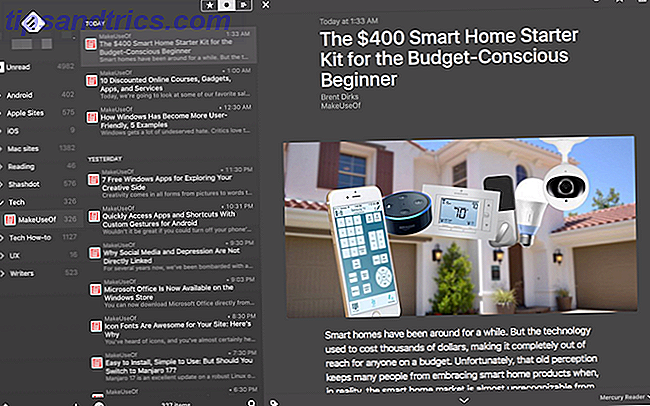Din kollisjonsbaserte oppgaveliste kan være den ogre som overvinner deg. Eller det kan være sprite som nudges deg forsiktig. Kroniske etterbehandlere bruker dem som drivstoff for produktivitet, kroniske forretter spiller hoops i søppelkassen.
Så igjen, kan du være noen som ikke vet hvor du skal begynne når veiviseren kalles "Fokus" ikke er rundt hvor som helst. Kan jeg anbefale at du starter med det enkleste produktivitetssystemet Det beste produktivitetsverktøyet er det du faktisk bruker det beste produktivitetsverktøyet, er det du egentlig bruker I en verden som jakter på produktivitet, lover hver ny og skinnende produktivitetsapp noe nytt. Men mister vi noe når vi endrer våre produktivitetsprogrammer for ofte? Les mer etter den menneskelige vilje?
Den kulebaserte oppgavelisten kvalifiserer. Disse gjøremålslistene kan være alt du vil at det skal være.
Gjør en oppgaveliste en livslang vane. Bare kaller det en "Opportunities List" eller "Just Do It" eller "Warp Speed." Så kom deg til arbeid som slår ut ting du oppnår. Uten handling er det bare en gjeng med byte eller et stykke papir.
Papir fungerer vakkert. Men hvis du tilhører den papirløse stammen, bør du vurdere disse bulletbaserte oppgavelisten.
1. Google Oppgaver (Web)
Google Oppgaver er den uheralded stjernen i Googles univers. Den sitter rett innenfor Gmail, og kan slå e-postene dine til handling til-dos 9 Øyeblikkelige måter å vende e-postene dine på i oppgaver 9 Øyeblikkelige måter å vende e-postene dine på i oppgavene Du kan ikke stoppe e-postmeldinger fra å ende opp i innboksen din, men du kan gjøre dem til oppgaver for å håndtere dem bedre. Her er noen tips for å aktivere e-postmeldinger. Les mer med et klikk eller bare trykk Shift + T på tastaturet. Din to-dos på Google Oppgaver finner også et sted i Google Kalender. Du finner Oppgaver under "Mine kalendere."
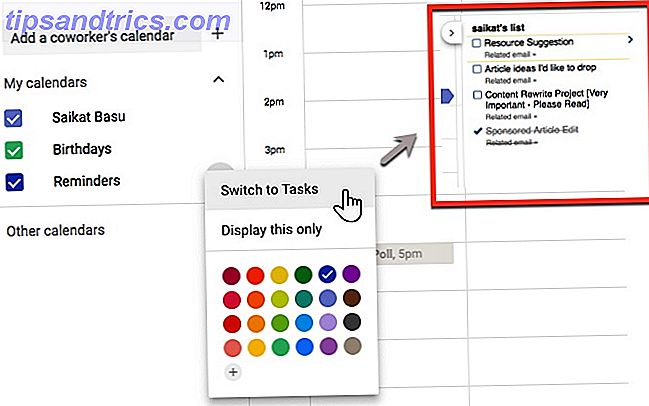
Google Oppgaver er ikke en enkel liste over hendelser med en avmerkingsboks ved siden av dem. Du kan legge til underoppgaver, inkludere notater og angi forfallsdato med påminnelser. Prøv Google-oppføringene Chrome-utvidelsen hvis du vil beholde punktlisten nærmere musa.
Tips: Google-oppgaver med forfallsdato vises som helgedagshendelser i kalenderen din. Bryt ned en stor oppgave i deloppgaver på listen og takle den et lite skritt om gangen.
2. Google Keep (web, Android, iOS)
Google Keep er en ren, klebrig stilnotatapp. Det er også det enkleste av alle Googles verktøy. Men som vi har sett før, lar vi deg ikke bare lage punktliste, men også skille dem med farge og samarbeide med familie eller lagmedlemmer.
Google Keep kan være et kreativt verktøy for oppgavebehandling 10 Kreative måter å bruke Google på, hver dag 10 kreative måter å bruke Google på, hver dag. Google Keep er en enkel notatbar app. Men dens enkelhet gjemmer sin nytte. Her er ti tips og ideer til å bruke Google Keep for de små hverdagen i livet. Les mer utover en enkel punktliste. Bare sett opp dato og stedpåminnelser og hvert notat til en oppgave med farger og etiketter. Du kan også finne dem raskere på denne måten.
Tips: Keep kan transkribe tekst fra bilder for deg med optisk tegngjenkjenning (OCR). Ikke skriv notater fra et møte eller tavle. Ta et bilde og opprett en punktliste fra den transkriberte teksten.
3. Notater (Mac, iOS)
Lag sjekklister på farten eller sett deg ned for dyp forskning med Apple Notes. Den finnes både på Mac og iOS med iCloud-kontoen din som broen.
Den "nye" Notes-appen siden iOS 11 har gått utover det tidligere dour-utseendet. Du kan fremdeles opprette hurtige sjekklister og klikke på kretsene for å merke elementer som komplette. Eller velg et avsnitt og trykk på sjekkliste-knappen for å gjøre det til en liste. Du kan velge mellom to typer ikke-nummererte sjekklister eller en nummerert en.

For flere interaktive sjekklister kan du også legge ved bilder, videoer, lydfiler, forhåndsvisninger på nettstedet, skannede filer, tegninger, tabeller og andre elementer i notatene dine. Deretter låser du alt med et passord eller berørings-ID.
Tips: Få tilgang til notater fra låseskjermen raskt. Gå til Innstillinger> Notater> Få tilgang til notater fra Lås skjerm for å aktivere det.
4. Microsoft To-Do (Windows, Android, iOS)
Microsoft ville ikke bli utelatt, så det kjøpte Wunderlist og laget en app for å lagre din to-do. Produktivitetssamfunnet har ikke tatt det godt med det, men det finner et sted i denne listen fordi det bringer Office 365-integrasjon. Opprett en kolliste for kontor eller hjemme, tilpass det med fargerike temaer, og legg til forfallsdato med påminnelser.

Prøv også funksjonen Intelligente forslag . Pek på lyspæren og appen antyder at-dos fra dagen før, hva som er på grunn av eller kommende. Du kan få tilgang til Microsoft To-Do på nettet og med apps for iPhone, Android-telefon og alle Windows 10-enheter.
Tips: Legg til en emoji før listen din, og emoji vil bli vist som listens ikon i sidefeltet.
5. Dynalist (Web, Mac, Android, IOS)
Dynalist er et alternativ til Workflowy, den alltid populære outliner. Du kan sidestille outliner og bruke punktlister for å ta på kompliserte oppgaver med oppgavemapper, forfallsdatoer og milepæler. Konverter hvilken som helst liste til en sjekkliste og organisere flere elementer i det på en gang. Det er ikke helt gratis, men det har et solidt gratis nivå som er godt nok til daglig bruk med ubegrensede lister.

Gjør en fullstendig sammenligning med hjelp av dette diagrammet. Det er også et ansikt til ansikt med andre bulletlistebaserte programmer som Workflowy, Checkvist og Moo.do. Dynalist har også apps for Mac, Android og iOS.
Tips: Du kan koble et punktpunkt til et annet med interne linker.
6. Checkvist (Web)
Checkvist er en outliner og en oppgavebehandling med en sterk preferanse for hierarkiske punktlister. Keyboard ninjaer vil elske å prøve ut sitt krav på fart ("den raskeste hjernedumpen, noensinne"). Du kan lage ubegrensede hierarkiske lister og pynte dem med notater, koder, forfallsdatoer og best av alt, markdown-støtte.

Checkvist har en gratis og en pro plan. Det er nok kjøtt i fri plan, og du kan bare savne kalenderintegrasjonen eller de påfølgende påminnelsene på oppgaven. Begge planene tilbyr nettleserutvidelser, bookmarklet og Gmail-integrasjon (legg til oppgaver via e-post). Det er ingen mobil app ennå, men du kan bruke HTML5 mobil web appen.
Tips: Du kan kombinere alle listetyper i en liste. Bruk for eksempel [*] for kuler og [1] for tall.
7. Taskade (Web)
Taskade er en av de mer godt utformede oppgavelisten. Det fungerer også som en outliner som enhver oppgave kan raskt hakkes ned i sine små deler. Hvis du gjør det meste av arbeidet ditt på Chrome, så slå opp Taskade Chrome-utvidelsen. Slå den nye kategorien inn i en sjekkliste og ta opp alle ideene som kommer til deg.

En hvilken som helst punktliste på Taskade kan deles med alle i teamet ditt. Legg til #hashtags og @mentions for å holde ideer, oppgaver og lister organisert.
Tips: Prøv Taskade-malene.
8. Momentum (Web)
Momentum er en av de mest populære nye kategoriene Chrome-utvidelser. 12 Nydelige nye utvidelser for Chrome-faner. Du har sikkert aldri forsøkt. 12 Nydelige Chrome-nyhetstillegg. Du har sikkert aldri prøvd. Du åpner en ny kategori når du har en destinasjon i tankene, så din øynene kommer til å hvile på det bare i noen sekunder. Ville du ikke liker fanen for å se vakker ut? Les mer .
Faneutvidelsen er også tilgjengelig for Firefox. Den kombinerer et vakkert bakgrunnsbilde med en sjekkliste som bidrar til å øke fokuset ditt. I innboksen og i dagslistene kan du angripe din dosering fra bunnen til toppen. Innboksen er din hovedoppgave. Dagens liste er for din nåværende dosis. Og den ferdige listen lagrer en historie med de nylig avsluttede todosene dine.

Momentum har også en betalt Plus-versjon med flere personaliseringsalternativer. Du kan for eksempel tilpasse flere lister med farge og skrifter. Og synkroniser også oppgavene dine med Asana, Trello, Todoist, GitHub, Wunderlist og Google Oppgaver.
Tips: Konfigurer balansemodus for å skjule alle widgets og bare vise toppaktiviteten mot den naturskjønne bakgrunnen.
9. Bullet Journal (Analog)
La oss skifte til et analogt system for kuleoppgaver og journaling. Bullet Journal har fanget vår fancy for sin enkelhet og for det faktum at en kulejournal kan være alt du vil at den skal være. Et enkelt, lett-å-huske system med punktpunkter gjør din journal til en dagbok, en skissebok eller en planlegger.
Vedta grunnleggende ordningen, og du kan til og med slå Evernote til en kulejournal eller Trello. Hvordan bruke Bullet Journal i Trello til å planlegge dagen. Hvordan bruke Bullet Journal i Trello til å planlegge dagen. Det er på tide å vise deg hvordan du kan slå Trello - - Hvis det er din primære notatopptak - til en Bullet Journal. Les mer hvis du vil holde deg til digitale verktøy. Bullet Journaling-systemet vil hjelpe deg med å lage bedre gjøremålslister fordi i stedet for flate punkter vil du bli mer forsettlig med sitt planleggingssystem.
Tips: Bullet Journal companion-appen for iOS ($ 2, 99) utfyller papirjournalen.
Er du Bullet List Maker?
Vi har tatt bare en liten scoop fra den gigantiske bunken av gjøremålsloggappene. Alt fra en enkel Notisblokkfil til OneNote kan bli omgjort til et sted for punktlisteoppgaver. 8 Super enkle listeoversiktverktøy for å holde deg fokusert. 8 Super enkle, gjøremålslisteverktøy for å holde deg fokusert. En gjøremålsliste er det enkleste produktivitetssystemet. Disse åtte minimalistiske listeverktøyene er for å spore dine daglige oppgaver uten oppstyr. Les mer .
De er så enkle. Men de kan også være en bjørnfelle også hvis du ikke tar hensyn til de vanlige feilene vi gjør med våre gjøremålslister. 8 Gjør liste feil Du må unngå 8 å gjøre liste feil du må unngå Har du gjort å -do lister feil hele denne tiden? Lær hvilke feil å unngå og hva du bør gjøre i stedet. Kanskje det vil løse produktiviteten din! Les mer . Den manglende fristen er den alvorligste.
Hvilket er din favoritt bulletbaserte oppgaveliste-app?